テレビ番組を視聴するための設定をする
1.ワンセグアンテナを伸ばす

2.[テレビ]を起動する
![ホーム画面を表示しておく,[テレビ]をタップ](/contents/097/img/img20130726185536067086.jpg)
3.地域を選択する
![ここでは東京都からワンセグでテレビ番組を視聴するための設定をする,日本の地域の一覧が表示された ,[関東]をタップ](/contents/097/img/img20130920111812034934.jpg)
4.都道府県を選択する
![選択した地域の都道府県が表示された,[東京]をタップ](/contents/097/img/img20130920111831087451.jpg)
5.都市を選択する
![選択した都道府県の名前が表示された,都道府県によっては県庁所在地や複数の都市が表示される ,[東京]をタップ](/contents/097/img/img20130729104101020435.jpg)
6.テレビ番組が表示された
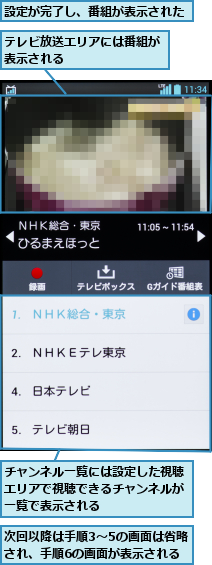
テレビ番組を視聴する
1.データ放送エリアを表示する
![Optimus itを横向きにしてテレビ放送エリアをタップすると、全画面表に切り替わる,テレビ放送エリアをタップ,[i]をタップすると、視聴中のチャンネルの番組表が表示される](/contents/097/img/img20130729112418062794.jpg)
2.データ放送が表示された
![チャンネル一覧がデータ放送に切り替わった ,データ放送エリアにはデータ放送の内容が表示される ,[▲][▼]でデータ放送を選択し、[選択]をタップすると、選択した データ放送の詳細が表示される](/contents/097/img/img20130920111916058127.jpg)
3.チャンネルを変更する
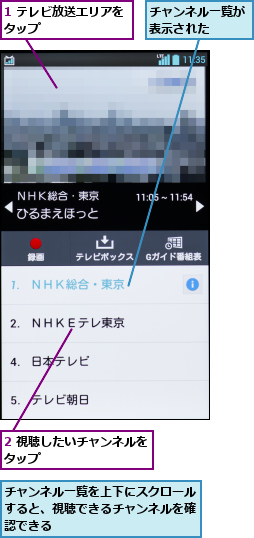
4.チャンネルが変更された
![チャンネルが切り替わった,戻るキーを2回続けてタップすると、[テレビ]が終了する ,次回起動したときは、最後に表示していたチャンネルの番組が表示される](/contents/097/img/img20130731113944023551.jpg)
テレビ番組を録画する
1.録画を開始する
![[テレビ]を起動し、録画したい番組を表示にしておく ,[録画]をタップ](/contents/097/img/img20130731114226064970.jpg)
2.録画を終了する
![テレビ番組の録画が開始された,番組の録画が終了する ,番組の録画中は[●REC]と録画時間が表示される ,[停止]をタップ](/contents/097/img/img20130920112031065312.jpg)
3.録画した番組の一覧を表示する
![[テレビボックス]をタップ](/contents/097/img/img20130731154338061216.jpg)
4.録画した番組を選択する
![再生したい番組をタップ,[テレビボックス]が表示された](/contents/097/img/img20130731154348059958.jpg)
5.録画した番組が再生された
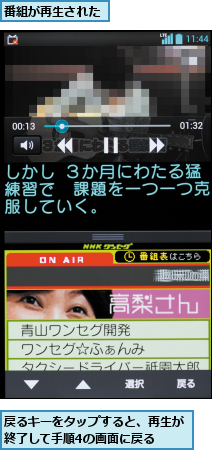
[ヒント]ワンセグが受信しにくい場所は?
地下街や地下鉄などでは、ワンセグの電波が弱く、安定して受信できないことがあります。また、オフィスビルやマンションなど、鉄筋や鉄骨構造の建物内では、ワンセグの電波が入りにくくなることがあります。建物内では窓側など、屋外に近いところにいくと、受信感度がよくなることもあります。
[ヒント]視聴エリアを切り替えるには
ワンセグ視聴中にメニューキーをタップし、[視聴エリア切り替え]-[+]をタップすると、[北海道][東北][関東]などのエリアが表示されるので、任意の地域をタップすると、さらに県名、そして地域が表示されます。地域を選択すると、そこで受信できる放送局が自動的に設定されます。このエリア設定は保存しておくことができるので、次回以降は前回登録した地域を選択するだけで、放送局を選べるようになります。
[ヒント]Gガイド番組表を見るには
[テレビ番組を録画する]の手順1の画面で[Gガイド番組表]をタップすると、初回のみはGoogle Playから「Gガイド番組表(docomo版)」というアプリをダウンロードするように、案内画面が表示されます。ダウンロード後に[Gガイド番組表]を起動し、年齢と性別を登録して利用規約に合意したうえで地域を選択すると、利用できるようになります。[Gガイド番組表]を使えば、EPG(電子番組表)を見ながら番組を選んだり、視聴予約や録画予約が手軽に行なえます。
[ヒント]録画予約と視聴予約をするには
録画予約と視聴予約をするには[Gガイド番組表]を使います。[Gガイド番組表]の起動後、予約したい番組を選択し、番組の詳細情報で[ワンセグ連携]をタップすると、[ワンセグ録画予約][ワンセグ視聴予約]が表示されます。ここから録画予約や視聴予約ができます。予約した番組はメニューキーをタップして、[予約]を選択すると、確認できます。
[ヒント]録画した番組を削除するには
[テレビ番組を録画する]の手順4の画面で、録画したテレビ番組の一覧から削除したい番組をロングタッチして、[削除]を選択すると、番組を削除できます。




